構成
X60/X60sの基本コンセプトは、CPU等を時代に合わせつつ、X40と同じサイズの筐体に(X60では少々はみ出すが)、通常電圧版のCPUと2.5インチHDDも収められるようにした、というもの。ThinkPadらしい正常進化といえる。
| [参考] | Lenovo: ThinkPad X60/X60s 開発者インタビュー | ||
| PC Watch: | レノボ、1.16kgのCore Duo搭載ノート「ThinkPad X60s」 本田雅一の「週刊モバイル通信」 第323回 レノボ、内藤在正氏インタビュー 第324回 ThinkPad X60/T60レビュー |
||
| ITmedia +D: | Core Duo搭載ThinkPadがようやく国内発表 見た目はそのままだけど新設計の次世代機ThinkPad T60/X60 写真で見る「ThinkPad X60s」 ThinkPad X60を分解して、見た! 「脱いでも脱がなくてもスゴイんです!」―ThinkPad X60シリーズの開発チームが語る 青山祐介のデザインなしでは語れない ThinkPadは“黒いBento Box”である(前編)―ThinkPadのデザイン思想 ThinkPadは“黒いBento Box”である(後編)―黒くて四角いアイデンティティ |
||
| ASCII24: 開発者に聞くThinkPad X60シリーズの真実 All About: ノートパソコン: Lenovo ThinkPad X60 (Roll Cageについて誤解があるらしい) NAOKIN HOMEPAGE: ThinkPad X60s 雑感 |
|||
 内部配置はまさにパズルであるが、後付けで推測すれば以下のようなものか。
内部配置はまさにパズルであるが、後付けで推測すれば以下のようなものか。
- バッテリーは、容量的に有利であるが厚さのある丸形セルも使う/大容量バッテリーへのバリエーション展開のためには、筐体後部が定位置。
- CPUファンも、通常電圧版のために厚さを確保するにはマザーボード外の筐体後部へ。
- HDDは、2.5インチHDDの厚さと長さからX40のようにパームレストには押し込められないので、キーボードの下に重ねるしかない。
- マザーボードは、残る前方のスペースに、インターフェイスのコネクタを左右に直接実装できるように配置。電源とモデムだけはケーブルを引き回すしかないが、これらなら難しい問題は起こらない。
- CPUとそれに隣接するノースブリッジは、左後部のCPUファンとの関係上、左底面に決まる。さらにメモリスロット×2も、ノースブリッジの側で厚みのある中央底面となる。
- PCI Express Miniスロット×2+モデム・ドーター・カードは、残る底面の右前部のスペースは楔状に薄くなる関係上、厚さ的に厳しいので、表側のパームレストに回る。パームレストはクリックボタン部分で左右に分かれるが、スペースの広い右側へ。
- PCカード・スロットは、こうなるとパームレストの左側しか行くところがない。
 X60/X60sでは、他の60番台のThinkPad同様、TrackPointのクリックボタンが横の丸い部分が削られた形状になっている。この形状でPCカード・スロットとぎりぎりであり、クリックボタンの形状変更なしでは、このPCカード・スロットの配置はなかったことが見て取れる(どちらが先かは知らないが)。
X60/X60sでは、他の60番台のThinkPad同様、TrackPointのクリックボタンが横の丸い部分が削られた形状になっている。この形状でPCカード・スロットとぎりぎりであり、クリックボタンの形状変更なしでは、このPCカード・スロットの配置はなかったことが見て取れる(どちらが先かは知らないが)。
| [参考] | Lenovo Blogs: Design Matters: The Inside Scoop on Design (クリックボタンの形状変更の理由について、PCMCIAスロットとのスペースに収まらないからとの言及がある) |
|
性能を妥協せずに、よくここまで詰め込んだというところであるが、無線LANカードの発熱が大きいことが最大の誤算か。
重量
構成の変更を受けて、X60sは重量面ではX40よりわずかに軽くなっている(4セル角形バッテリーの場合)。そこで、各部の重量変化を追ってみた。X40の方はPC Watch記事の数字も参考にした。
| [参考] | PC Watch: | 本田雅一の「週刊モバイル通信」 第226回 “重さ”に見るモバイルPCのコンセプト(その1) (X40の各部の重量の記載がある。正確にどの部品を計測したのか不明な点もあるが) |
| 部品 | ThinkPad X60s (1705-58I) |
ThinkPad X40 (2371-71J) |
コメント | |
|---|---|---|---|---|
| 全体 | 本体(標準状態。HDD一式、 4セル角形バッテリー付き) |
1,248g | 1,258g |
|
| 本体(標準状態。HDD一式 付き、バッテリー抜き) |
1,059g | 1,071g |
|
|
| 本体(標準状態。HDD一式、 バッテリー抜き) |
954g | 1,003g |
|
|
| LCD部 | LCD背面カバー (LCD部天板) |
102g (FRU: 41V9719。初期状態) 96g (FRUは同じ。交換品) |
108g (FRU: 13N5308) |
|
| LCDベゼル | 17g | 18g |
|
|
| LCDパネル一式 +無線LANアンテナ・ ケーブル +ヒンジ |
235g (LCDパネル(13N7092)202g、 LCDケーブル・アセンブリー4g、 LCDインバーター・カード7g、 無線LANアンテナ・ ケーブル8g(4g×2)、 ヒンジ14g(7g×2) の合計) |
294g (LCDパネル(92P6687)257g (PC Watch記事による)、 LCDケーブル・アセンブリー、 LCDインバーター・カード、 無線LANアンテナ・ケーブル、 ヒンジ19g (PC Watch記事による) の合計) |
|
|
| Bluetoothドーター・カード | 1g (39T0497。追加品) |
- |
|
|
| 本体 | 下部ケース・アセンブリー (本体底板) |
91g | 100g |
|
| スピーカー | 5g | 7g |
|
|
| プレーナー(マザーボード) +CPUファン |
248g (プレーナー196g、 CPUファン(41V9748)40g、 HDDサブカード(92P6237)5g、 RJ11(モデム)ケーブル3g、 DC-inケーブル5g の合計) |
241g (プレーナー、 CPUファン(13N5327)、 RJ11(モデム)ケーブル、 ハードディスク・ハウジング・ アセンブリー4g の合計) |
|
|
| プレーナー上のアルミ板 | 7g | 8g |
|
|
| 無線LANカード | 9g (42T0827) |
17g (91P7303) |
|
|
| モデム・ドーター・カード (MDC) |
4g | 4g |
|
|
| HDD一式 | 120g (MHV2100BH。トレイ14g、 ラバーレール7g、 HDDベイ蓋2gを含む) |
68g (C4K60-60。トレイ、 HDDベイ蓋を含む) |
|
|
| キーボード | 125g (日本語キーボード:39T7290 英語キーボード:39T7265とも) |
122g (日本語キーボード:93P4628 英語キーボード:91P8319とも) |
|
|
| キーボードベゼル | 79g (39T7479。初期状態。 指紋センサー窓有り。本体50g、 銅板ヒートシンク29gの合計) 75g (39T7480。交換品。 指紋センサー窓無し。本体46g、 銅板ヒートシンク29gの合計) 51g (39T7304。2月モデル用。 指紋センサー窓無し。本体48g、 アルミシールド板等2gの合計) |
59g (アルミシールド板、マイク、 開閉検知スイッチ付き) |
|
|
| 指紋センサー+ケーブル | 4g (アルミ板「a」1gを含む) |
- |
|
|
| メモリスロット蓋 | 11g | 15g |
|
|
| メモリモジュール | 8g (初期搭載の1GBのもの) |
- |
|
|
| 電源 関係 |
4セル角形バッテリー | 189g (「4セル・スリムライン・ バッテリー」 容量2.0Ah/28.80Wh) |
186g (4セル標準バッテリー 容量1.9Ah) |
|
| 4セル丸形バッテリー | 238g (「4セル拡張容量 バッテリー」 容量2.6Ah/37.44Wh)。 バッテリー・スペーサー 15gを含む) |
255g (「4セル・シリンドリカル・ バッテリー」 容量2.6Ah) |
|
|
| 8セル大容量バッテリー | 475g (容量5.2Ah。重量は Lenovoの公称値) |
394g (容量4.3Ah) |
|
|
| ACアダプター | 236g (65W ウルトラポータブル ACアダプター) |
234g (ウルトラスリム 56W ACアダプター) |
|
|
| 電源コード | 66g | 66g |
|
|
| 周辺 機器 |
ウルトラベース | 689g (ウルトラベースX6) |
556g (ウルトラベースX4) |
|
| 2nd HDDアダプター | 80g (SATA用) |
80g (PATA用) |
|
| (注) | 特記しない限り、キッチンスケールによる実測値。計測精度の問題で、合計すると合わない場合がある。また、Lenovoの公称値とは必ずしも一致しない(公称値は個体差を考慮してか、大きめのことが多い)。 |
これらから見て取れるのは、
- 外装の重量はほとんど変わっていない。現在でも相当薄いし、強度的にこれ以上は削れないのかもしれない。外装を壊した経験のある作者としては、(内部へのダメージ軽減とは別問題として)あまり壊れやすくなっても困る。
- マザーボード面積縮小による重量削減は、CPUファン等によって相殺されている。
- HDDの2.5インチ化による重量増加(約50g)は、結果的にLCDパネルの重量削減で相殺されている。
- その他では、比較的変化が大きいのはキーボードベゼルの銅板ヒートシンク(約30g)。後付けの対策でこれだけ増加させざるを得ないのは、開発段階で行われたであろう重量削減努力を考えるとやるせないものがあるが、これでも本質的な解決になってないこともやるせない。
- 2006年2月の最軽量モデルの1.16kgは、1,248g−50g(1.8インチHDDによる差。HDDサブカードやブラケットの差は算入せず)−28g(キーボードベゼルによる差)−9g(無線LANカード)−4g(指紋センサー)=1,157gと計算できる。
キーボード
X31、X40に続き、英語キーボード(FRU: 39T7265)に換装。キータッチ自体はX40よりさらに軽い印象。英語キーボードには右Altがあるので、まだ片手でCtrl+Alt+Delが可能。
| [参考] | Lenovo: システム・パーツ取り外し / 取り付け手順(ビデオ)一覧 - ThinkPad X60/X60s |
 キーボードのサイズはX40と全く同じ。他の60番台のThinkPad同様、クリックボタンの形状変更と赤/青のラインの廃止、ファンクション・キーの黒への回帰、電源/音量/ThinkVantageキーのデザイン変更、Windowsキーの追加が行われている。
キーボードのサイズはX40と全く同じ。他の60番台のThinkPad同様、クリックボタンの形状変更と赤/青のラインの廃止、ファンクション・キーの黒への回帰、電源/音量/ThinkVantageキーのデザイン変更、Windowsキーの追加が行われている。
電源/音量キーの銀塗装は、見映え的には賛成しかねるが、X40では申し訳程度になっていたカーソルキー手前の窪みが戻ったことも考え合わせると、アクセシビリティ向上のためかもしれない。
 キーのパンタグラフ。キートップはこの上に嵌める形で、パンタグラフ機構とは独立している。
キーのパンタグラフ。キートップはこの上に嵌める形で、パンタグラフ機構とは独立している。
キーボードの剛性の面では、固定ネジがX40の6本から4本に減っている。
筐体のデザインは、LCDベゼルとパームレストの角がとれ、丸まった点が違う。特徴的なのは、LCDベゼル右上角の膨らみに合わせて、パームレスト右端が凹んでいるところ。
パームレストは指紋センサー無しのものに交換(作者の場合、どうせ使わないので)。
 キーボードにある排水口、左右にある切り欠きはX40のキーボードと同様。
キーボードにある排水口、左右にある切り欠きはX40のキーボードと同様。
 ただし、X60では、クリックボタンの上の排水口にあたる部分は、溝があるだけで排水路がない。
ただし、X60では、クリックボタンの上の排水口にあたる部分は、溝があるだけで排水路がない。
一方、左右の切り欠きの部分には排水路がある。マザーボードを貫通して筐体底面まで繋がる凝った造りになっている。
どのノートPCのキーボードでも、なかなか完璧というのはないので、気になる部分は自分で手を入れざるを得ない。
(1)排水口の閉鎖
 キーボードに液体がかかった場合、クリックボタンの上の排水口に液体が流れると、その後の排水路がないので、このままではマザーボードにあふれそうに見える。
キーボードに液体がかかった場合、クリックボタンの上の排水口に液体が流れると、その後の排水路がないので、このままではマザーボードにあふれそうに見える。
一応の対策として、排水口に洋白板を当てた上でアルミテープでふさいだ。
(2)「O」付近の強化
 右上の「O」周辺は、下がHDDで支えになるものがないこともあり、キータイプ時にやや撓む。
右上の「O」周辺は、下がHDDで支えになるものがないこともあり、キータイプ時にやや撓む。
対策として、1mm厚で5×5cmのアルミ板をゲルシートを挟んで裏打ちした。8gの重量増加。また、キーボードと筐体のバッテリーのハウジング部を両面テープで固定した。
(3)左クリックボタンの調整
 左クリックボタンの裏側。手前側のU字状の部分が軸受け。中央の半円形がラバードームを受ける部分で、ここをエポキシパテで埋めた(乳白色の部分)。奥側の2つの突起がキーボード側の爪と噛み合う部分であるが、先端の爪は非常に薄く、折れやすいので、外す際には注意が必要。 |
 キーボード側。中央にラバードーム。手前側の2つの突起はクリックボタン側の爪と噛み合う部分。奥側で左右から支えられている横棒が、クリックボタンの軸。 |
最も多用する左クリックボタンの音/感触があまり良くないので、調整してみた。
- クリックボタンの軸と軸受けの間に遊びがあり、時々ずれて軋み音がするので、軸受けの内側にアルミテープを貼り込んで遊びを調整。
- クリックボタンが戻るときに、くっついたゴムが剥がれるようなペタッという音がするので、クリックボタン側のラバードームを受ける部分が縁だけの中空になっていたのを、エポキシパテで埋めた。
キーボードの種類
X6x用の英語キーボードとしては、基本的に4種類が存在する。 これらは全て互換性がある(全部試したわけではないが)。
保守マニュアルによる英語(米国版)キーボードのFRU
| NMB | Chicony | |
| X60/X60s | 39T7265 | 42T3070 |
| X60 Tablet | - (注) | |
| X61/X61s | 42T3467 | 42T3531 |
| X61 Tablet |
| (注) | 保守マニュアルには記載がないが、作成時期の関係で入ってないだけと思われる(X60/X60sの初期のマニュアルでも入ってなかった)。 |
ただし、これに当てはまらない例もあるようである。
- FRUが42T3557な(保守マニュアルでは繁体字の中国版とされている)英語キーボード
[参考] ThinkPad Geometry: ThinkPad X61s レポート(1) 英語キーボード換装などなど。 - パーツナンバーがChicony(42T3499)と同じ39T7265
[参考] へろへろ父の駄文: X61に英語キーボード
キーボード自体はどちらが優れているというわけでもなくて、好みの範囲内。
- キータッチは、39T7265はかなり軽めなのに対し、42T3467とChicony製は少し重めで、しっかりしたキータッチが好みならこの方が向く。
- キートップは、39T6275ではぐらつきを感じることがあったが、42T3467とChicony製では感じない(キーによってパンタグラフが違うようなので、全て同じではないが)。
- TrackPointのクリックボタンは、Chinony製の方がやや重い。NMB製と構造が少し違い、ラバードームの反発力が強いため、クリックして戻るときの音(ボタン側とキーボード側の爪が当たる音)がやや大きい。
- 左上のThinkVantageボタンと音量ボタンは、NMB製ではマット仕上げなのに対し、Chicony製ではグロス仕上げ。
 左がChicony製、右がNMB製のTrackPointのラバードーム。Chicony製の方が少し高い。ただし、ボタンの裏側の形状も少し違うので単純な比較はできないが。 |
X60sでは39T7265を使った後、42T3531に交換したが、普通のキーは問題ないが(むしろキータッチの堅さが丁度いい感じ)、TrackPointのクリックボタンの音が気になったので、少し加工した。
- 軸受けの内側にアルミテープを貼り込む(直径1.2mmの棒に半分巻き付けて押し込んだ後、余りをカッターで切り取る)。
- 軸にセラミックグリス(タミヤの模型用)を塗布。
- ラバードームを39T7265から流用して交換(ラバードームはNMB製よりChicony製の方が少し高いので、NMB製にすると反発力が減って音が小さくなる)。
右パームレスト
 右の縦長のカードがAtheros製の「AR5BXB72」。MIMOは2×2なので、接続されているアンテナ・ケーブルも2本だけ。左下の一回り小さいカードはモデム・ドーター・カード(MDC)。 |
右パームレストの下には、PCI Express Miniの無線LANカードがある。Atheros製でMIMO対応の「AR5BXB72」。
| [参考] | ITmedia +D: ThinkPadのMIMO対応モデルをじっくり検証する |
このカードの発熱によるものか、他の部品の熱も伝わってくるのか、右パームレストが時として熱くなる。
- 右パームレストの中央付近で温度をしばらく計測したところ、普段は30度強であるものが、40度弱まで上がることがある(室温は20度強。以下同じ)。
- 単純に無線LANのオン/オフで変わるというより、以下のような条件が重なる場合に特に熱くなる傾向がある。
- 高い負荷が連続してかかる作業中(OSのインストール等)
- バッテリの充電/放電中(充電中は電力消費が大きくなる)
- ウルトラベースX6とのドッキング時(放熱が悪くなるのか、電力消費が大きくなるのか、どちらかは不明)。
右前部の底面にはスリットがあるが、無線LANカードの左奥にはキーボードベゼルのクリックボタン部分が被さり、左横にはPCカード・スロットが来るので、空気の流路は限られる。結果として、CPUファンへ向かう空流を利用した冷却は期待し難いので、筐体を通した放熱をせざるを得ない。
 2006年11月モデルのキーボードベゼルの右パームレスト部分の裏には、銅板によるヒートシンクがある。厚さの違う2枚の銅板を組み合わせた凝ったもので、初期の2月モデルに比べてかなり大がかりになっている。
2006年11月モデルのキーボードベゼルの右パームレスト部分の裏には、銅板によるヒートシンクがある。厚さの違う2枚の銅板を組み合わせた凝ったもので、初期の2月モデルに比べてかなり大がかりになっている。
中央には、熱伝導用らしき黒いシートが貼ってある。キーボードの下にはみ出した部分は、キーボードへの放熱を考慮したものかもしれないが、キーボードと確実に接触させるための処置は特にされていない。
ソフトウェア的対策
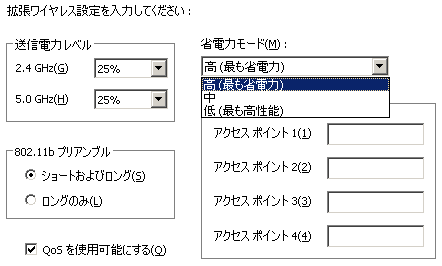 無線LANカードの発熱自体をソフトウェア的に抑えるには、Access Connectionsの「ワイヤレス設定」タブから「拡張ワイヤレス設定」に入り、「省電力モード」を高く設定し、かつ「送信電力レベル」を下げる方法がある。
無線LANカードの発熱自体をソフトウェア的に抑えるには、Access Connectionsの「ワイヤレス設定」タブから「拡張ワイヤレス設定」に入り、「省電力モード」を高く設定し、かつ「送信電力レベル」を下げる方法がある。
アクセスポイントが近くにある場合は、かなり下げても問題はないはず。
 Intel製カードであれば、デバイスマネージャの無線LANカードのプロパティからも設定可能。「詳細設定」タブに「送信電力」と「電源管理」の設定がある。
Intel製カードであれば、デバイスマネージャの無線LANカードのプロパティからも設定可能。「詳細設定」タブに「送信電力」と「電源管理」の設定がある。
ハードウェア的対策
試行錯誤を経て考えられる限りの対策をとったが、根本的な解決は難しい。
(0)ヒートシンクの製作(廃止)
AR5BXB72のシールド板の温度をしばらく計測した結果、これがかなりの発熱源であることは明らかなので、この熱を筐体底面/キーボードに逃がすためのヒートシンクを製作。
 0.5mm厚の銅板による。無線LANカードのシールド板から受熱し、キーボードベゼルの縁の下をくぐって、HDDのハウジング部に達する。キーボードに接触する部分は2枚重ね。
0.5mm厚の銅板による。無線LANカードのシールド板から受熱し、キーボードベゼルの縁の下をくぐって、HDDのハウジング部に達する。キーボードに接触する部分は2枚重ね。
右側のPCI Express Miniの位置に、スロットが実装されていない割に何故か実装されているスペーサーを利用して固定。シールド板/キーボードとの接触面にはゲルシート、マザーボード上の部品、筐体との接触面には熱伝導両面テープ(絶縁体)を使用。
なお、無線LANカードとパームレストのヒートシンクの間には、元から1mm強の隙間がある。
結果は、シールド板とパームレストのヒートシンクの間の隙間を銅板が埋める格好になるためか、パームレストの温度上昇が速くなって逆効果、かつ、筐体底面に熱は伝わっているが、一旦熱が回ってしまえば全体として熱くなるだけ(筐体に伝わった後の放熱手段がなければ意味がない)ということで、廃止。
(1)Intel 3945ABGへ換装
 無線LANカードからの発熱を少しでも減らすべく、Intel 3945ABG(FRU: 41W1027)へ換装(802.11nへの対応の面では後退になるが)。AR5BXB72では表面上部と裏面全体にあったシールド板が、3945ABGでは表面上部だけであり、それも幅が狭い。部品点数がかなり少ないことが窺われる。
無線LANカードからの発熱を少しでも減らすべく、Intel 3945ABG(FRU: 41W1027)へ換装(802.11nへの対応の面では後退になるが)。AR5BXB72では表面上部と裏面全体にあったシールド板が、3945ABGでは表面上部だけであり、それも幅が狭い。部品点数がかなり少ないことが窺われる。
結果は、相対的には3945ABGの発熱は少ないようで、パームレストの温度上昇は遅くなる。ただし、時間経過と共に40度弱に達し、高止まりするので、パームレスト内部で熱が滞留している模様。特に、吸気口となるのが底面右前部のスリットだけであり、開口面積が不足気味なのが響いていると推測。
(2)X61/X61s用キーボードベゼルへ換装
パームレスト内部の熱を効果的に排出すべく、空流が改善されたX61/X61s用のキーボードベゼル(FRU: 42W3768)へ換装。右側面の赤外線の窓がない以外はX60/X60sとも互換。
 X60/X60s用のキーボードベゼルとは、右端の凹んだ部分に吸気口が、クリックボタンの下に排気口が設けられた点が大きく違う。クリックボタン前方の銅板が重ねてある部分に、WWANモデルでは2ndファンが付くらしい。
X60/X60s用のキーボードベゼルとは、右端の凹んだ部分に吸気口が、クリックボタンの下に排気口が設けられた点が大きく違う。クリックボタン前方の銅板が重ねてある部分に、WWANモデルでは2ndファンが付くらしい。
空流としては、空気は右端(この写真では左端)の吸気口から入り、PCI Express Miniスロットの部分を通り、クリックボタンの下の排気口からキーボード下を奥側(この写真では上方)に流れ、CPUファンに至る。2ndファンのあるモデルでは、キーボード下への流れがファンにより加速される。
一方で、ヒートシンクは、より発熱が少ないというIntel 4965AGNを前提にしたのか、或いは大がかりにしても意味が薄いと悟ったのか、簡単なものに変わっている。結果的に、重量は60gと、20g弱軽くなっている。
 右端の吸気口。ここに開口部を設けると液体の浸水に弱くなることが気懸かりだったが、穴は少し奥まったところに横向きに設けられ、かつ穴の下側に縁が付けられており、浸水のおそれに一応配慮されている。
右端の吸気口。ここに開口部を設けると液体の浸水に弱くなることが気懸かりだったが、穴は少し奥まったところに横向きに設けられ、かつ穴の下側に縁が付けられており、浸水のおそれに一応配慮されている。
赤外線の窓は、細い枠の部分が破損しやすかったので、この廃止で結果的に弱点が減っている。地味な変更として、表示がシルク印刷からモールドに変わっている。
 クリックボタンの下の排気口。排気口としては従来もパームレストとマザーボードの間の隙間がそれなりにあった。新しく2ndファンの搭載を想定して、クリックボタン部分中央の底面をを取っ払うことで開口面積を稼ぐという、ある意味開き直った造形になっている。
クリックボタンの下の排気口。排気口としては従来もパームレストとマザーボードの間の隙間がそれなりにあった。新しく2ndファンの搭載を想定して、クリックボタン部分中央の底面をを取っ払うことで開口面積を稼ぐという、ある意味開き直った造形になっている。
結果は、CPUファンが低速回転の時は30度台後半まで温度上昇があるが、CPUファンが中速/高速回転になるとリニアに温度が下がり30度台半ばで安定する。低速回転の時には、やはり空流が足らないらしい。
(3)ヒートパイプ式ヒートシンクの製作
パームレスト内部から空流以外でも熱を排出すべく、無線LANカードからCPUファンまでを繋ぐヒートシンクを製作。筐体内部を横断する経路の長さと他の部品の間を縫うように通す関係上、ヒートパイプ無しでは難しい。最大の障害は適当な細さと長さを兼ね備えたヒートパイプの入手であるが、他のノートPCの中古CPUファンを利用した。
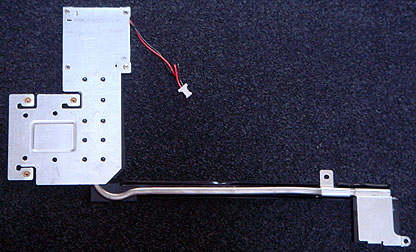 ヒートパイプを抜き取る前のCPUファン。NECのノートPC(VA50J/BH)のものらしいが、詳細不明。
ヒートパイプを抜き取る前のCPUファン。NECのノートPC(VA50J/BH)のものらしいが、詳細不明。
ヒートパイプが細長く、かつ、アルミ板の部品とはかしめて固定してあるだけなので取り外しやすいと、素材としておあつらえ向き。ちなみに、デスクトップPCの部品に付いているヒートパイプは、おしなべて太いのでスペースに収まらない。
 曲げ加工後のヒートパイプ。うねうね曲がった形状は他の部品とのクリアランスのため。右下の無線LANカードの下に通す部分は平たく整形。
曲げ加工後のヒートパイプ。うねうね曲がった形状は他の部品とのクリアランスのため。右下の無線LANカードの下に通す部分は平たく整形。
 ヒートパイプの曲げ加工は難易度が高いが、一定半径で曲げるための治具をアングルで製作した。
ヒートパイプの曲げ加工は難易度が高いが、一定半径で曲げるための治具をアングルで製作した。
右下の無線LANカードの裏面から受熱し、パームレストの排気口を通り抜け、キーボード裏のTrackPoint部品を避け(バックアップ電池を少し左へ移動)、CPUのバックプレートの横に至る。そこから先は、ヒートパイプを通すスペースがないので、銅板によりCPUファンに接続。
重量的には、ヒートパイプが5g、銅板部分が7gなので、合計12gの増加。ただし、X61/X61s用のキーボードベゼルとの組み合わせでは、標準のキーボードベゼルとほとんど変わらない計算になる。
 放熱部。0.5mm厚の銅板による。ヒートパイプとの接続部はコの字型の形状で上から押さえ(シリコングリス使用)、LCDケーブルの押さえ金具のネジ穴を利用して固定。2つ並んだ穴は下のアルミ板の凸部を避けるため。CPUファンとの接続面にはゲルシートを使用。 |
 受熱部。表側のシールド板の上にはスペースがないので、ヒートパイプをマザーボードとの間に通し、裏側からゲルシートを挟んで接触させた。元のCPUファンの部品から加工した押さえ金具を、モデムカードの固定ネジを利用して固定。 |
結果は、CPUファンが中速・高速回転にならなくても、温度上昇が30度台半ばに留まるようになった。ただし、原理的にCPUファンの温度以下には下がらないので、CPUの動作状況にも左右されることになる。
X61sの場合
X61sでも、マザーボード上の部品配置に大きな違いは見られない。
 X60sの素の右パームレスト直下。なお、正確には左上にある排水口の穴から上はキーボードの下になる。 |
 X61sの右パームレスト直下。微妙に表面のキャパシタが違ったりする。右側のPCI Express Miniコネクタも実装されている。 |
X61sは発熱の小さいというIntel 4965AGNになって変わったのかと思いきや、しばらく観察したところ、時間経過と共にパームレストの温度は30度台後半に突入するので、大きな違いがあるとは言えない。なお、キーボードベゼルは上記のものと(指紋センサーの窓以外は)同じ、2ndファンは無しのモデル。
Bluetooth内蔵
X60sの日本モデルには何故かBluetooth内蔵のものがないので、内蔵させるには後から組み込むしかない。必要な部品は以下の3点。
| 名称 | FRU |
|---|---|
| Bluetoothドーター・カード(BDC-2) | 39T0497 |
| Bluetooth付きLCDケーブル・アセンブリー(TMD) | 91P6972 |
| LCDアイコン・プレート、X60s | 41V9743 |
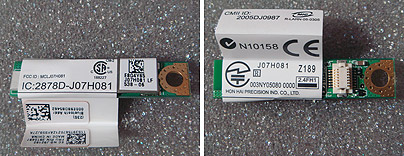 Bluetoothドーター・カード(BDC-2)。「ドーター・カード」と呼ぶには小さすぎるBluetoothモジュール。ラベルを貼るのに十分な面積もないので、ラベルは折り畳み式。製造元はHon Hai Precision Industry(Foxconnのブランドを持つOEM/ODM大手)で、そちらの型番はJ07H081。
Bluetoothドーター・カード(BDC-2)。「ドーター・カード」と呼ぶには小さすぎるBluetoothモジュール。ラベルを貼るのに十分な面積もないので、ラベルは折り畳み式。製造元はHon Hai Precision Industry(Foxconnのブランドを持つOEM/ODM大手)で、そちらの型番はJ07H081。
アンテナが別部品であるわけでもないので、アンテナ一体型と思われる。
 左がBDC-2へのコネクタ付きのLCDケーブル・アセンブリー。右は標準品。LCDのケーブルだけでなく、LCDインバーター・カード(インジケーターのLEDが一体化されている)のケーブル、キーボードライト、LCD部の開閉検知センサーも一体化されている。
左がBDC-2へのコネクタ付きのLCDケーブル・アセンブリー。右は標準品。LCDのケーブルだけでなく、LCDインバーター・カード(インジケーターのLEDが一体化されている)のケーブル、キーボードライト、LCD部の開閉検知センサーも一体化されている。
なお、X60sの日本モデルのLCD(FRU: 13N7092)は、TMD=東芝三菱ディスプレイテクノロジー製の低温ポリシリコンLCD(型番はLTD121ECHB)で、LCDケーブルもその他(SPWG)用とは異なる。
 BDC-2へのコネクタ、LCDインバーター・カードへのコネクタ、開閉検知センサー。
BDC-2へのコネクタ、LCDインバーター・カードへのコネクタ、開閉検知センサー。
このセンサーは非接触型。LCDベゼルの、閉じたときにこのセンサーの上に来る部分に小さな金属が埋め込まれており、その接近を検知するらしい。組み立てた状態でもLCDケーブルの右隣りに露出しており、ドライバー等(磁極化されたもの)を近づけると作動する。
![]() LCDアイコン・プレート。要は、各インジケーターの部分が透明になったプラスチックのシール。無線部分の組み合わせの違うものが詰め合わせになっている。X60sロゴの部分のシールもある。
LCDアイコン・プレート。要は、各インジケーターの部分が透明になったプラスチックのシール。無線部分の組み合わせの違うものが詰め合わせになっている。X60sロゴの部分のシールもある。
組み込みには当然LCD部を分解しなければならないので、かなり手間がかかる/リスクがある。
- LCDベゼルと天板の接合にはツメが多用されており、かつ、LCDベゼルは薄いプラスチックで割れやすいので、少しずつ慎重に外していく必要あり。逆に、組み立てる手順としては、
- アイコン・プレートをずれないように貼るには、裏紙を予めカッターで切って分割しておき、裏紙付きのまま位置決めした状態で、裏紙を順に剥がして貼っていくと確実。
- 開閉検知センサーは筐体に両面テープで貼ってあるが、これを剥がすには、その裏のバッテリーのハウジング部との間に穴があるので、裏側から突つくとよい。
 BDC-2は、左のヒンジのすぐ横、LCDパネルの下の狭いスペースに収まる。この部分の天板には、電波を通すためのプラスチックの窓が設けてある。
BDC-2は、左のヒンジのすぐ横、LCDパネルの下の狭いスペースに収まる。この部分の天板には、電波を通すためのプラスチックの窓が設けてある。
 天板を裏側から見たところ。薄いプラスチックのシールが貼ってある。
天板を裏側から見たところ。薄いプラスチックのシールが貼ってある。
Bluetooth内蔵の有無にかかわらず、この窓は共通。ここにBDC-2が入ることを知らなければ、この窓の意味は分からない。
 BDC-2の位置は、LCDベゼルのX60sロゴの丁度裏。固定は、LCDベゼルの固定ネジを利用し、ここに元から入っているワッシャー=スペーサーの代わりに挟み込む形になる。
BDC-2の位置は、LCDベゼルのX60sロゴの丁度裏。固定は、LCDベゼルの固定ネジを利用し、ここに元から入っているワッシャー=スペーサーの代わりに挟み込む形になる。
 アイコン・プレートを貼る前の状態。インジケーターのLEDもLCDベゼルの穴も初めから全部が用意されている。
アイコン・プレートを貼る前の状態。インジケーターのLEDもLCDベゼルの穴も初めから全部が用意されている。
BDC-2は、Bluetoothのバージョンとしては2.0+EDRに当たる(はず)。以下はデバイスマネージャの表示。

| [参考] | ケータイWatch: ケータイ用語の基礎知識: Bluetooth 2.0+EDRとは |
 作者の場合、Bluetooth内蔵の目的の一つはオーディオのワイヤレス化。X31のときもワイヤレス・オーディオ環境の構築を考えてBluetooth内蔵モデルにしたが、周辺機器の方が出なかった。ようやく2006年後半に入って数が出揃ってきた(あくまでポータブル・デジタル・オーディオ・プレイヤーの周辺機器としてであるが)。
作者の場合、Bluetooth内蔵の目的の一つはオーディオのワイヤレス化。X31のときもワイヤレス・オーディオ環境の構築を考えてBluetooth内蔵モデルにしたが、周辺機器の方が出なかった。ようやく2006年後半に入って数が出揃ってきた(あくまでポータブル・デジタル・オーディオ・プレイヤーの周辺機器としてであるが)。
2.0+EDR対応の製品はまだ少ないが、LogicoolのFreePulse Wireless Headphones FP-10を試してみた。接続自体は安定して音質も特に不満はないが、やや高音のノイズが常時入る(音楽を流していれば気にならないかもしれない)。なお、FP-10に同梱のトランスミッター(ステレオミニジャック式)を介した場合や、PlanexのUSBドングルであるBT-Mini2EDRを介した場合は、そのようなノイズは入らない。
ちなみに、このFP-10を同梱のトランスミッター以外とペアリングするには、電源スイッチを押し、LEDが赤に点灯して消灯した後もそのまま押し続け、青と赤に交互に点滅を始めるまで待つ(15秒程度)必要がある。
HDD静音化
 初期搭載の富士通のMHV2100BH。 |
60番台のThinkPadから内蔵HDDがSATAになった。問題は、SATAのHDDはほとんどが5,400RPM以上で、4,200RPMのHDDより回転音が必然的に大きくなること。
初期搭載のHDDは富士通のMHV2100BHで、他の5,400RPMのHDDと比べても回転音が大きかったため、換装決定(新しいMHW2080BHでも回転音が大きかったので、富士通のこの世代のHDDは回転音が大きいのかもしれない)。
静音化のためには、(a)元から動作音の小さいHDDの選択と(b)静音化工作が必要となる。(b)の効果が十分大きければ(a)が楽になるが、(b)の効果は筐体内のスペースにも左右される。
HDDの選択
元から動作音の小さいHDDの選択について、条件を以下のとおりとした。
- 5,400RPMのもの(静音化工作の出来によっては、4,200RPMの可能性も追求)
- 1プラッタのもの(2プラッタより1プラッタの方が相対的に回転音は小さくなる)
- 折角の2.5インチHDDなので、記録密度が高い=垂直磁気記録方式のもの
- 当然、SATA
これらの条件を満たし、2007年1月現在、入手可能なのはSeagateのMomentus 5400.3の80GBモデル(ST980811AS)か、HGSTのTravelstar 5K160の80GBモデル(HTS541680J9SA00)。
 SeagateのST980811AS。2006年11月より流通。 |
 HGSTのHTS541680J9SA00。2007年1月より流通。 |
聞き比べた結果、双方とも回転音、シーク音(5K160はAAM適用)の両面で十分静かであるが、ST980811ASの方が優るというのが作者の結論。なお、5400.3の間では2プラッタの160GBモデル(ST9160821AS)も回転音は小さい方であるが、80GBモデルの方が段違いに小さい。
静音化工作
静音化工作のポイントは、HDDの構造上、上蓋である。何故なら、2.5インチHDDの上蓋(トップ・カバー)は、下の筐体(基台)ががっちりしたアルミダイキャストであるのと対照的に、はるかに薄くてペラペラだから(HDDによっては扇形の補強板が付いている)。HDD内の音を通しやすいだけでなく、それ自体が振動して音を発しやすい。
対策は、金属板等による上蓋の補強。材料は、比重の重い方が振動/遮音対策として有利で、入手性や加工性も考えれば、銅板ということになる。スペース的には、HDDをラバーレールで挟む形になっているため、少なくともラバーレールの厚さ分(1mm程度)は利用できる。
 上蓋の両端はラバーレールで覆われるので、その間の面積が対象になる。
上蓋の両端はラバーレールで覆われるので、その間の面積が対象になる。
 当初は0.5mm厚、その後0.8mm厚の銅板をゲルシートを挟んで貼り付けた。HDDの空気穴も一応開けてある。
当初は0.5mm厚、その後0.8mm厚の銅板をゲルシートを挟んで貼り付けた。HDDの空気穴も一応開けてある。
HDD収容部の蓋側は、1mm厚のゴム板でふさいだ。トレイは取り出すときのベロが付いている以外は役に立ってないので、取り付けず、ベロはテープで代用。差し引き35gの重量増加になった。
0.8mm厚程度の銅板では劇的な効果はないが(2mm厚もあればかなり違う)、ST980811ASの元から小さい回転音をほとんど聞こえなくするぐらいの効果はある。
性能確認(2007年1月)
ついでに、手持ちのHDDの中で性能を確認してみた。ベンチマークはCrystalMark 2004とPCMark05を利用。ウルトラベースX6内に入れた場合を基本とし、SATAのHDDは本体に内蔵した状態でBIOSの「Serial ATA」設定を「Compatibility」または「AHCI」とした場合も加えた。
| 製品名 | 型番 | インター フェイス |
容量 (GB) |
回転数 (RPM) |
バッファ (MB) |
プラッタ (枚) |
面記録密度(最大) (Gbits/sq. inch) |
重量 (g)(注1) |
|---|---|---|---|---|---|---|---|---|
| Travelstar C4K60 (HGST)(注2) |
HTC426060G9AT00 | PATA | 60 | 4,200 | 2 | 2 | 99.8 | 58 |
| MK8026GAX (東芝) |
80 | 5,400 | 16 | ? | 98 | |||
| Travelstar 5K100 (HGST) |
HTS541010G9AT00 | 100 | 8 | 86 | 99 | |||
| Travelstar 7K100 (HGST) |
HTS721080G9AT00 | 80 | 7,200 | 66 | 111 | |||
| MHV2 BH (富士通) |
MHV2100BH | SATA | 100 | 5,400 | ? | 96 | ||
| Momentus 5400.3 (Seagate) |
ST980811AS | 80 | 1 | 132 (注3) |
94 | |||
| ST9160821AS | 160 | 2 | 99 | |||||
| Travelstar 5K160 (HGST) |
HTS541680J9SA00 | 80 | 1 | 131.5 (注3) |
91 | |||
| Travelstar 7K100 (HGST) |
HTS721010G9SA00 | 100 | 7,200 | 2 | 81 (注4) |
111 | ||
| (注1) | キッチンスケールによる実測値。メーカーの公称値とは必ずしも一致しない。 |
| (注2) | 1.8インチHDD。 |
| (注3) | 垂直磁気記録方式。 |
| (注4) | 7K100の100GBモデルは、80GB以下のモデルより面記録密度(最大)が高い。 |
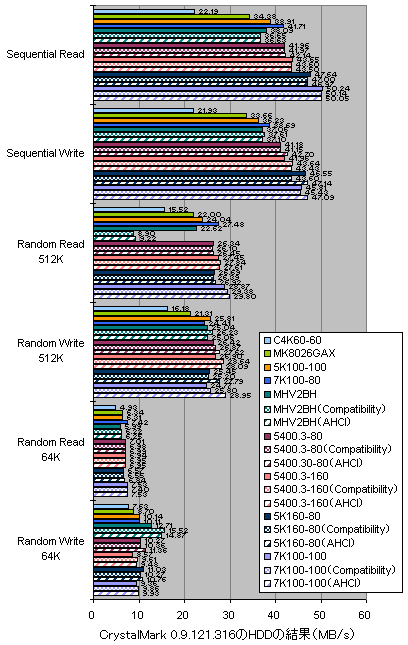
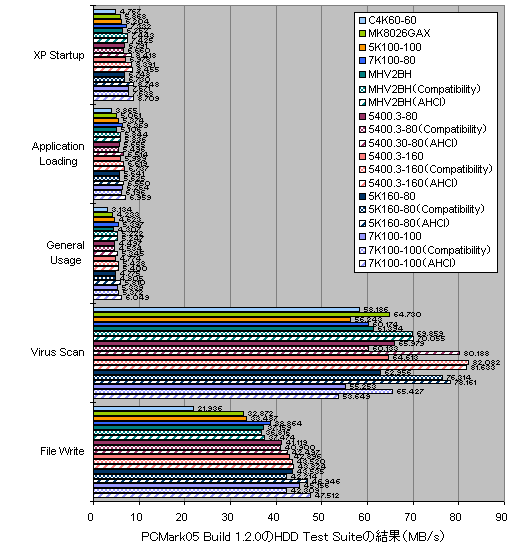
| (注) |
|
興味深い点としては、
- SATAのHDDでは、本体内蔵の場合の方が、ウルトラベースX6内の場合より概ね速い(SATAとPATA間の変換によるものか)。本体内蔵の場合は、「AHCI」に設定した方が概ね速い(NCQ等の効果か)。ただし、同じHDDでも数字の出るパターンが変わるので、一概には言えない。
- 垂直磁気記録方式の5,400RPMのHDDは、水平磁気記録方式で最速の7,200RPMのHDDに迫るか一部では抜いているが(世代交代時期のずれによる現象)、全体的には7,200RPMの方が優位。
- Momentus 5400.3の160GBと80GBの両モデルは、プラッタ当たり容量は同じはずであるが、160GBモデルの方が少し速い(HDDの個体差によるものか)。








